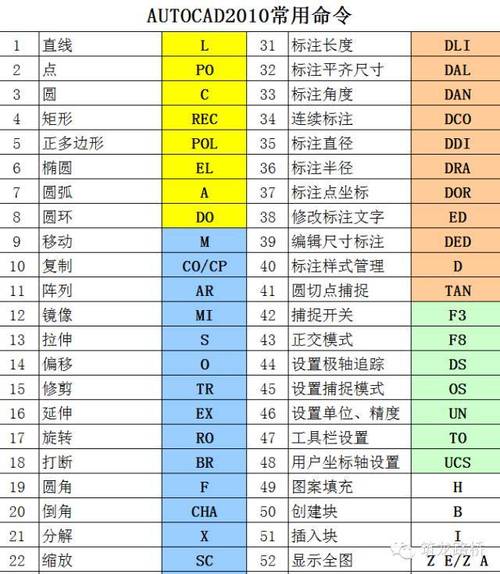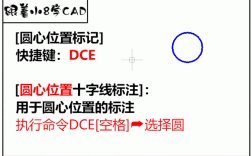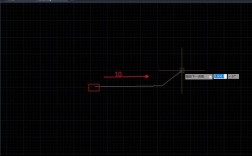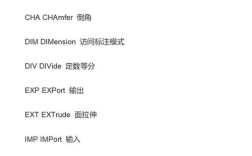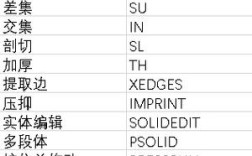在CAD软件中,绘制坐标点是工程设计中的基础操作,无论是地形测绘、建筑布局还是机械制图,都离不开精确的坐标定位,CAD提供了多种命令用于输入和绘制坐标点,掌握这些命令的用法能显著提升绘图效率,以下将详细介绍常用的坐标点绘制命令及其使用技巧。
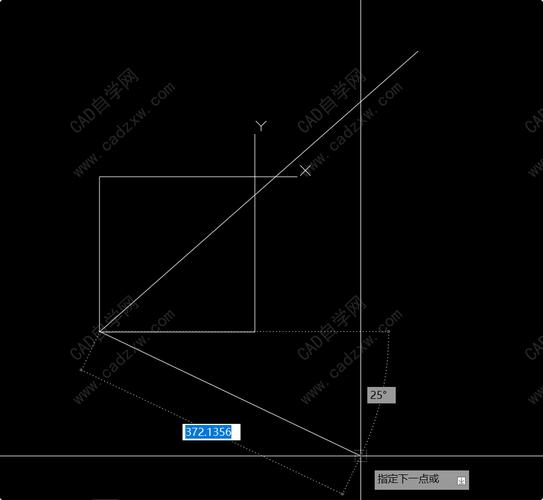
最基础的命令是“POINT”,用于创建单个点对象,执行该命令后,命令行会提示“指定点:”,此时可以直接输入坐标值,坐标输入方式包括绝对直角坐标、相对直角坐标和极坐标,绝对直角坐标的格式为“X,Y”,100,200”表示X坐标为100,Y坐标为200;相对直角坐标需在坐标前加“@”,表示相对于上一点的偏移,如“@50,-30”表示X方向增加50,Y方向减少30;极坐标格式为“@距离<角度”,@100<45”表示从上一点出发,距离100,角度45度(逆时针为正),通过“格式”菜单中的“点样式”可以调整点的显示样式和大小,方便在复杂图形中识别。
对于批量绘制坐标点的情况,“DIVIDE”和“MEASURE”命令更为高效。“DIVIDE”命令可将对象(如直线、圆弧)等分为指定数量的段,并在等分点处放置点或块,执行命令后,选择要等分的对象,输入段数即可,将一条直线等分为5段,命令行输入“DIVIDE”,选择直线后输入“5”,即可在直线上生成4个等分点(n段会生成n-1个点),而“MEASURE”命令则按指定距离在对象上放置点或块,类似于用固定长度的尺子丈量对象,执行时输入“MEASURE”,选择对象后指定长度,系统会从对象端点开始按间距标记点,需要注意的是,这两个命令生成的点默认为“节点”捕捉类型,可通过“对象捕捉”设置进行精确捕捉。
当需要根据坐标列表批量绘制点时,可通过脚本文件或“-LISP”命令实现,将坐标数据整理为TXT文件(每行一个坐标,格式为“X,Y”),然后使用“SCRIPT”命令执行脚本,脚本内容可包含“POINT”命令及对应坐标,更高效的方式是编写简单的LISP程序,例如以下代码可实现批量绘制点:lisp (defun c:drawpoints (/ file ename x y) (setq file (open "coordinates.txt" "r")) (while (setq ename (read-line file)) (setq x (atof (substr ename 1 (vl-string-position "," ename))) y (atof (substr ename (+ (vl-string-position "," ename) 2)))) (command "POINT" (list x y)) ) (close file) ),加载该LISP程序后,输入“DRAWPOINTS”命令即可读取文件并批量绘制点。
在三维建模中,绘制坐标点需考虑Z轴坐标,此时可在坐标中直接添加Z值,如“100,200,50”,或在执行“POINT”命令后通过“@X,Y,Z”格式输入相对坐标。“3DPOLY”命令也可用于连接三维坐标点生成多段线,执行后依次输入三维坐标即可。
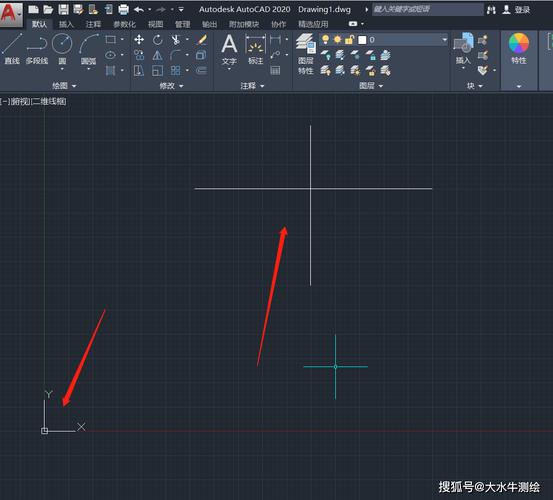
为提高坐标输入精度,建议开启“动态输入”功能(F12键),在光标附近显示坐标提示框,可直接输入坐标值,合理使用“正交模式”(F8)和“极轴追踪”(F10)可辅助绘制水平、垂直或指定角度的点对象,对于重复使用的坐标点,可将其定义为“块”,通过“插入块”命令快速调用,避免重复输入。
以下是相关问答FAQs:
Q1:为什么使用POINT命令绘制的点在屏幕上不可见?
A:可能原因是点的显示样式过小或颜色与背景色相近,解决方法:输入“DDPTYPE”命令,打开“点样式”对话框,选择较大的样式(如“×”或“+”)并调整点大小,勾选“相对于屏幕设置大小”或“绝对单位设置大小”后点击确定,检查图层设置,确保点所在的图层已开启并解冻。
Q2:如何快速将Excel中的坐标数据导入CAD生成点?
A:可通过以下步骤实现:(1)在Excel中将坐标整理为两列(X列和Y列),复制数据;(2)在CAD中输入“MULTIPLE”命令,回车后输入“POINT”命令;(3)在“指定点:”提示下按Ctrl+Shift+C(或右键菜单中选择“粘贴为块”),将Excel数据粘贴到CAD中,系统会自动按行列数据生成对应坐标点,若需保留Z轴坐标,可在Excel中添加第三列(Z值),粘贴时确保数据格式正确。